En Internet podemos encontrar lugares realmente interesantes y, además, libros. Aparte de bibliotecas virtuales, está "google books", que te permite visualizar nula, parcial o completamente según en qué grado se han cedido los derechos de autor. Además de ésto, también se pueden descargar en formato epub o pdf.
¿Cómo? Es muy sencillo. Para empezar debes asegurarte de que se puede visualizar completamente el libro, es decir, se han cedido los derechos de autor, o han caducado.
A parte de esto hay que realizar tres pasos:
1) Acceder a tu cuenta de gmail.
2) Elegir en el botón opciones -el engranaje- la opción descargar pdf.
3) Repetir los caracteres que sale la siguiente pantalla.
Una vez hecho esto, aparecerá el libro en pdf. Aquí se podrá descargar directamente.
Aquí pongo el artículo en que esto se pone de forma mucho más extensa (ww.infobiblio.es/descargar-el-pdf-o-el-texto-de-un-libro-en-google-books/):
Books
En Google Books muchas veces encontramos páginas, libros, y fragmentos que tratan de temas y cuestiones que nos interesan. Pero una vez que visualizamos en la pantalla esas páginas lo que deseamos hacer es copiar el texto para reutilizarlo, o bien descargar una copia en PDF de esas páginas para imprimirlas y leerlas en papel , o como PDF en pantalla, o guardarlas como Ebook para leerlas en mi móvil, tableta o lector de ebooks. Mucha gente me ha preguntado ¿ Y ahora cómo hago para descargarme esto en mi ordenador?
Hay que tener en cuenta que Google Books nos ofrece 4 opciones:
- “datos” de libros no digitalizados. No hay nada que hacer porque no hay libro, sólo sus datos.
- “vista completa” de toda la obra. Se podrán ver libros en vista completa si no están protegidos por derechos de autor o si el editor o el autor han dado su autorización para poder ver el libro completo. La vista completa permite ver todas las páginas del libro y, si el libro es de dominio público, podrá descargar, guardar o imprimir una versión en PDF para leerlo posteriormente, demanera libre y gratuita.
- “vista previa” de algunas páginas
- “fragmentos”digitalizados
- Libros para comprar en Google Play. Serán visibles si se compran.
Para dispositivos móviles: Para utilizar el contenido en nuestra tablet, o en el móvil hay que tener instalada la aplicación Google Play Books, en el caso de utilizar un iPhone, o un iPad tenemos que instalar la aplicación Google Play Books para iOS, que se descarga desde iTunes, aunque no es ninguna maravilla precisamente. Al instalar la aplicación, con nuestras claves, podremos ver en nuestro dispositivo los libros que deseamos leer que estarán en “biblioteca” o podemos comprar y descargar directamente libros desde el dispositivo. Próximamente haré un artículo sobre esta aplicación.
Aquí trato mas bien Google Books en nuestro ordenador
En nuestro ordenador: Otra posibilidad es verlos en la pantalla de nuestro ordenador: Pues eso se puede hacer con facilidad siempre que el libro sea aparezca con la etiqueta “leidos”, o sea un ebook gratuito , o las páginas que nos interesan tengan la “vista previa” accesible de tal manera que se puedan visualizar en Google Books.
La primera opción es la más sencilla: Las versiones de las que tenga una versión de ebooks gratuita, o tienen la etiqueta “leidos” me dejaran descargar la obra completa. Muchas de estas versiones serán de obras de dominio público. Tal y como nos dicen en Google “que un libro sea de dominio público significa que nunca ha estado protegido por derechos de autor, o bien que el período legal de estos derechos ya ha caducado. El período legal varía de unos países a otros, puede oscilar entre 70, 80 o 100 años desde la muerte del autor”
Primera opción: Vista completa: Por ejemplo puedo empezar buscando “el señor de Bembibre” y en herramientas de búsqueda elegir ebooks gratuitos, lo que es lo mismo que “vista completa”. El primer resultado que nos sale es una edición de 1844.
Si hacemos clic sobre ella visualizaremos algo así que es una imagen de la página digitalizada, las sucesivas páginas digitalizadas se pueden ir viendo desde las flecha de pasar página. Pero la imagen de una página, es eso “una imagen” no un texto por lo que si queremos copiar o utilizar el texto tenemos que pensar en otras opciones.
Pues bien, pulsando sobre el icono de la rueda dentada que hay en la parte superior derecha tenemos la opción de descargar el PDF o de visualizar la versión texto.
Si descargamos el PDF, descargaremos un PDF de imagen. Aunque nuestros ojos vean “letras” eso no es un texto, es un conjunto de páginas de imágenes. No podremos seleccionar texto, copiar y pegar en un Word, por ejemplo. Así que o bien tenemos un instalado Adobe Acrobat completo con el que hacer un OCR del PDF, o bien tenemos un software específico de OCR.
Por si alguien no lo sabe un OCR es un proceso en el que imágenes de letras, números y otros signos del teclado pasan a convertirse en letras, números y signos reales con los que podremos trabajar, es decir escribir, copiar el texto, modificarlo, pegarlos, etc. Más adelante explico cómo hacer OCR si no tenemos un software específico para ello.
Volvamos a nuestro Google Books con la versión completa de libre descarga.
En las herramientas tenemos además la opción de “ver la versión de texto” menos bonita, aunque nos puede resultar más práctica. Lo que veremos será algo así: un texto en el que puedo marcar, seleccionar, copiar y pegar en mi Word. Es el resultado del poropio OCR que realizan en Google Books:
Hay que tener en cuenta que estas versiones de texto de Google Books tienen bastantes veces errores de transcripción. Pero eso pasa siempre con las ediciones digitales de libros antiguos, tanto en Google Books como en otras bibliotecas digitales. Incluso si tenemos el Adobe Acrobat completo y hacemos un OCR desde Acrobat, se van a producir errores. Así que es absolutamente imprescindible descargar igualmente el PDF original de imagen y comparar el texto que vamos a copiar de la versión “texto” con el del PDF de “imagen” que nuestros ojos sí son capaces de leer.
Segunda opción en Google Books: Vista Previa. Pero tal vez no es este el libro que busco sino otros que por desgracia solo tienen “vista previa”. Si vuelvo a realizar la búsqueda de “el señor de Bembibre” aceptando “cualquier libro” veo que tengo ediciones más modernas marcada con la etiqueta “vista previa”, eso quiere decir que son visibles en Google Books pero que no me los puedo descargar. Por ejemplo, esta de 1999:
Si hago clic en la rueda no tendré la opción de descarga de PDF ni de versión “texto”. Entonces ¿Qué podemos hacer?:
– Una fácil solución que no recomiendo es capturar la parte de la pantalla que contiene el texto que me interesa, y guardarlo como archivo de imagen, para hacer luego un PDF y posteriormente el OCR. Pero la imagen capturada tendrá una muy baja resolución y además no siempre acaba en una pantalla todo el texto que nos interesa
El proceso que más me gusta es el siguiente: Desde nuestra barra del navegador ir a “archivo” y elegir “guardar página” como página web completa html, en nuestro escritorio, con lo que se creará un archivo html y una carpeta con el mismo nombre que contiene todos los archivos correspondientes a ese Book de Google, entre ellos las imágenes de la página visualizada y las 3 siguientes.
Si abro esa carpeta veré que hay muchos y diversos archivos. Los que me interesan Son archivos que se llaman “books(1)”, “books(2)”, “books(3)” y “books(4)”, etc.:
Son archivos de imagen (PNG) de 4 páginas al completo, aunque no traen la extensión .png. Puedo duplicarlos (así mantengo los originales, por seguridad) y a los duplicados les pongo la extensión .png, haciendo clic sobre ellos y modificando el nombre, con lo que quedarán así:
Ahora sólo tengo que hacer el OCR. de esos .png
Cómo hacer el OCR sino tengo un programa de OCR instalado: Si no tengo software de OCR instalado (Adobe Acrobat para PDF, Omni Page, Abbyy, y otros) lo que puedo hacer es utilizar sitios de OCR en línea como son por ejemplo, New OCR o Free Online OCR (máximo 5 MB por archivo). A mí me gusta más New OCR http://www.newocr.com/ . Estos sitios hacen el OCR de archivos png. Pero se pueden encontrar otras opciones en la red. Este es el proceso mas o menos parecido en estos sitios
Se va al sitio New OCR http://www.newocr.com/. Una vez allí se nos pide que seleccionemos el tipo de archivo del que queremos hacer OCR. Se elige el archivo png en nuestro ordenador y se pide “abrir"
Una vez subido el archivo. Se solicita el OCR en el botón o enlace correspondiente. Y en cuestión de segundos tendremos el texto visible. En el caso de New OCR , al final de la pantalla nos dará la opción de descarga del texto ya reconocido. O podemos seleccionar, copiar y pegar:
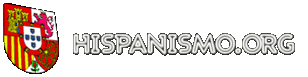

 1Víctor
1Víctor LinkBack URL
LinkBack URL About LinkBacks
About LinkBacks











 Citar
Citar
Marcadores